Zvyčajne, keď nám dôjdu priestor Udržiavaný (dokonca aj povinný) je potrebné skontrolovať nainštalované programy identifikovať a odinštalovať Neužívané aplikácie alebo aplikácie, ktoré nám môžeme vynechať aspoň obmedzenú dobu (v druhom prípade sa odporúča ponechať spustiteľné súbory, pretože nie je známe, kedy alebo prečo ich budeme potrebovať). Čo však robíme, keď netrpíme, aby sme sa vzdali žiadnej z aplikácií nainštalovaných v Programový súbory? Riešenie je tiež vo forme aplikácie, konkrétne Kazet.
Ako už pravdepodobne poznáte oddiely NTFS Mám jeden funkcia vymenovaný Križovatka NTFS čo umožňuje Vytváranie odkazov medzi priečinkami Nachádza sa na rôznych oddieloch. Táto funkcia je predvolená v Windows 7, stáť pri základni Knižnice Windows. Berieme príklad priečinka Moja hudba, s umiestnením v C: Používateliauser_nameMoja hudba. Z tohto priečinka je možné vytvoriť odkazy na rôzne ďalšie priečinky (kliknite na odkaz nižšie Hudobná knižnica, v ľavom rohu), ktorý sa nachádza na rovnakom oddiele alebo na rôznych oddieloch, ich obsah je potom prístup k mojej hudbe. Platí tiež pre Dokumenty, Obraz a Videá.
Kazet Je to o Bezplatný nástroj (považované skôr za a rozpätie Windows), ktorý umožňuje svojim používateľom vytvárať prepojenia medzi priečinkami umiestnenými na rôznych oddieloch. Rozdiel medzi Kazet a NTFS križovatka je ten Junction Master to umožňuje Celý pohyb jedného priečinka z jedného oddielu na druhýzároveň vytvorenie a virtuálna kópia Je na oddiele, z ktorého sa pohybuje, a spája virtuálny priečinok k skutočnému priečinku, aby sa k nemu stále dostal zo starej polohy bez toho, aby ovplyvnil súbory alebo programy nainštalované v systéme Windows.
Ako funguje Junctionmaster?
- Stiahnite a nainštalujte aplikáciu a potom otvorte Prieskumník systému Windows a prejdite na umiestnenie priečinka, ktorý sa chcete presunúť
- Kliknite na pravý v tomto priečinku a vyberte Presuňte a potom prepojte priečinok s…
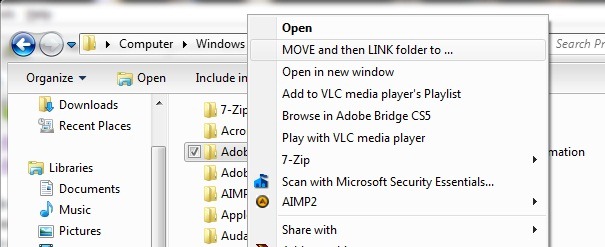
- Vyberte nové umiestnenie pre priečinok, ktorý sa chcete presunúť, a potom kliknite na tlačidlo Presun a prepojiť alebo ďalej V poriadku
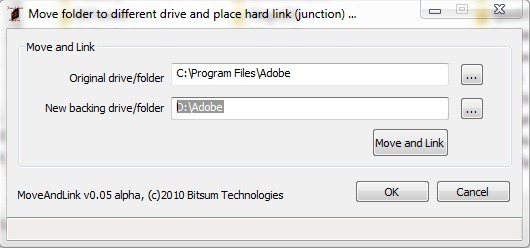
- Po kliknutí V poriadku, Junctionmaster posunie všetok obsah pôvodného priečinka v novovytvorenom priečinku, ale bude stále prístupný zo starého miesta
- Ak chcete zrušiť väzby/odkazy medzi priečinkami, použite všetko Kazet za účelom Scana Systém, vyberte príslušné odkazy a kliknite na Odstráňte vybrané odkazy (záložné súbory zostanú v TACT).
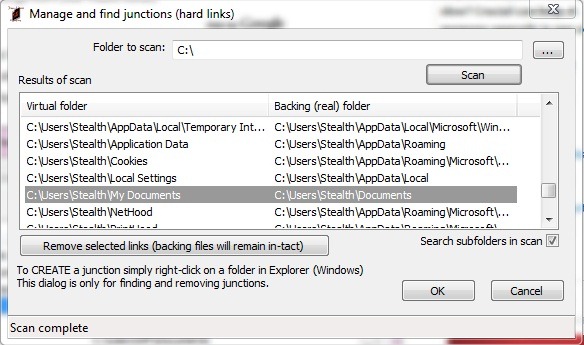
Aj keď sa dá použiť Premiestnenie akéhokoľvek priečinka na HDD, Aplikácia JunctionMaster je predovšetkým vítanou pomocou pre tých, ktorí sa chcú pohybovať po inej oddiele od systému Inštalačné priečinky určitých aplikácií, uvoľniť z potrebného priestoru pre iné programy alebo pre lepšia prevádzka systému.
Poznámka: Pri vytváraní odkazov medzi priečinkami majte na pamäti, že súbory, ktoré vymažete z jedného z priečinkov, sa odstránia z druhého priečinka (je veľmi dôležité nezamieňať obsah Junctionmastera s duplicitným zápisom do súborov, že budú uvedené dvakrát v poriadku, aby nestratili dôležité údaje, nie vôbec).
Kompatibilné so všetkými verziami systému Windows 7, na 32-bite a 64 bitov.
Utajenie - Ako premiestniť priečinok na inú jednotku v systéme Windows 7 bez zmeny prístupovej cesty
